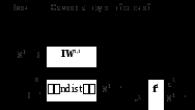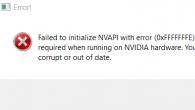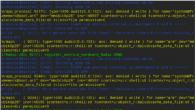Владельцы, недавно купившие смарт-часы для детей с функцией телефона, сталкиваются с проблемой - как пользоваться данным устройством? Мы написали для Вас пошаговую инструкцию по настройке детских умных часов на примере популярной модели с сим-картой Smart Baby Watch Q50. Главное назначение данных часов - определение местоположения ребенка. Для настройки понадобятся:
- карта сотового оператора GSM;
- смартфон или планшет;
- специальное приложение.
Характеристики
Дисплей 128 х 64;
Связь GPRS и GPS;
Wi-fi отсутствует;
Ремешок сделан из гипоаллергенного пластика;
Присутствует датчик снятия гаджета с руки;
Аккумулятор – 400 мАч;
Динамик, микрофон;
Водонепроницаемость, противоударность;
Вес — 40 гр.
SIM-карта
В часах для ребенка с функцией слежения и телефоном используются карты формата Micro-SIM
(размер 15 × 12 мм). Можно выбрать любого из ведущих операторов связи: Мегафон, Билайн, МТС. Главное условие - поддержка 2G
. Тариф подойдет самый минимальный (до 1 Гб трафика в месяц).
Перед тем как вставить симку в смарт-часы, необходимо:
- Убедиться, что баланс на счете – положительный.
- Активировать сим-карту. Вставить в смартфон, сделать звонок на номер.
- Отключить Pin-код. В настройках смартфона Безопасность.
- Включить мобильный интернет. В настройках сети Передача данных.
- Убедиться, что батарея часов полностью заряжена.

Теперь можно вставить симку в детские часы. Для этого необходимо снять заднюю крышку, открутив 4 болта (для модели Q50 отвертка идет в комплекте). Приподнять аккуратно аккумулятор, т. к. он не снимается полностью и соединен проводами с корпусом часов. Сдвигаем вправо до щелчка слот для сим-карты. Вставляем симку и защелкиваем слот.
Включение

Далее необходимо включить детские умные часы. Удерживается кнопка «Вкл/Выкл» несколько секунд. Проигрывание мелодии - сигнал включения. На экране показывается время - нули или неправильное, т. к. не установлен необходимый часовой пояс. А также появляется индикатор мобильной связи. Значок «E» сверху означает выход в интернет. Запуск девайса продолжается менее минуты. В зависимости от оператора сотовой связи.
Приложение
Самое популярное приложение для детских смарт-часов - SeTracker . На сегодняшний день оно русифицировано и бесплатно. С его помощью совершаются все необходимые настройки, в том числе подключение часов к телефону. Скачиваем приложение из Play Market (Google Play), если на смартфоне используется ОС Android. Для iphone - скачиваем из Apple Store. Устанавливаем на смартфон. Запускаем. В открывшемся окне выбираем регион (Европа и Африка) и требуемый Язык. Далее необходимо пройти регистрацию (Register - кнопка в правом нижнем углу):
![]()
- Ввести код лицензии (REG Code). Находится на задней крышке часов. Либо набрать вручную, либо воспользоваться сканированием QR-кода.
- Логин (аккаунт). Вводим ваш e-mail адрес.
- Имя ребенка.
- Телефон. Именно на этот номер придет СМС для восстановления пароля, если вы его забудете.
- Придумать пароль (6-12 символов).
- Подтвердить пароль.
- В конце нажать ОК. В открывшемся окне заново вводим имя аккаунта с паролем для окончательного входа.
![]()
После регистрации становится доступен интерфейс приложения:
![]()
Таким образом, приложение SeTracker позволяет выполнить любому пользователю настройки:
- Привязать часы к телефону, зарегистрировав их в приложении.
- Настроить время на умных часах.
- Перевести смарт-часы на русский язык.
Описывать подробно последние два пункта не будем, т.к. это делается простым выбором соответствующего раздела меню.
А пройдемся более подробно по функционалу приложения для детских часов с GPS.
Прослушивание часов
Для начала разберемся, как прослушать ребенка через умные часы. Функция Обратный звонок позволяет принудительно включить микрофон на смарт-часах, после чего они автоматически перезванивают на Ваш телефон. При этом часы не издают ни звуковых сигналов, ни световой индикации, а вы можете слышать, что происходит вокруг ребенка в радиусе 1-2 метров. Для этого заходим в приложение SeTracker – Настройки – Обратный звонок. Набрать номер телефона через 8. Номер звонящего должен быть записан в контактах SOS-номерах приложения.
Геолокация
![]()
Геолокация на Smart Baby Watch настраивается путем выбора одного из трех режимов работы:
- Нормальный режим.
- Режим экономии энергии
- Режим слежения
Телефонная книга
![]()
Как добавить контакты в умные часы? Легко. В меню приложения выбираем:
- Разрешенные номера. Вводим номера абонентов, с которых можно будет дозвониться на бэби вотч.
- Телефонная книга. Вводим и сохраняем список номеров и имен, которые будут отображаться на экране часов. Как правило, это не более 10 контактов.
Теперь можно позвонить с детских умных часов. Выбираем нужный контакт на экране смартвотч. Для этого перелистываем телефонную книгу нажатием кнопки 2.
Настройка интернета
Хоть Q50 и не позволяют серфить по Всемирной паутине, расскажем как на смарт-часах настроить интернет для более продвинутых моделей.
- Убедиться, что сим-карта вставлена, оператор поддерживает 2G.
- Узнать настройки для сети, указанные на официальном сайте провайдера.
- Включить девайс, зайти в Настройки (Установки, Setup).
- Пункт «Возможности подключения». Записывается под разными названиями, зависит от модели.
- Выбрать учетные записи.
- Нажать на «опции» — «добавить».
Откроются поля, которые заполняются, как указано на сайте оператора. Затем приложение запускается на смартфоне. Скорость передачи 171.2 Кбит/с. При загрузке и настройках, появится значок G. Если он мигает, а сети нет, следует перезагрузить устройство ребенка.
Как заряжать смарт-часы

Чтобы аккумулятор дольше держал заряд и прослужил продолжительное время, после покупки рекомендуется не менее 5 раз полностью зарядить и разрядить батарею.
Для зарядки используется USB-шнур, который идет в комплекте с часами. С помощью него заряжаем часы от ПК или ноутбука. Можно умные часы заряжать и от сети, но для этого понадобится сетевое зарядное устройство с силой тока на выходе (Output) не более 1500 mA.
Нет сетевого оборудования (найти не в сети) - самая распространенная проблема, связанная с настройкой GPS часов в приложении SeTracker (а также SeTracker2 и SeTracker3). Большое количество пользователей после регистрации часов в программе видят сообщение «Нет сетевого оборудования», или «Найти не в сети», или же просто точка нахождения часов на карте в приложении кардинально отличается от их настоящего местоположения. Например, часы находятся в Москве, а программа «видит» их в Китае. Рассмотрим основные причины появления сообщения: нет сетевого оборудования.
Причина 1 . Самая простая причина: сим-карта не подходит для GPS часов. Убедитесь, что Вы используете карту подходящего размера, запрос пин-кода отключен, выбран безлимитный тариф с интернет трафиком и поддержкой 2G (GPRS). Следует заметить, что если у Вас сим карта 4G или 3G, это совершенно не значит, что она не поддерживает 2G. Для уточнения лучше обратиться к сотовому оператору. Обязательно убедитесь, что после установки сим карты на дисплее часов отображается сигнал сотовой сети и значок интернета «Е». Бывает, что даже при соблюдении указанных условий сим карта конфликтует с устройством и ее замена на карту другого тарифа/оператора решает проблему и сообщение «Нет сетевого оборудования (найти не в сети)» исчезает. Имейте в виду, что как бы Вам ни хотелось верить в то, что ваш сотовый оператор «самый-самый» и причина проблем точно не в сим карте, практика показывает, что нередко простая смена тарифа или провайдера решает проблему «Найти не в сети».
Следует заметить, что на рынке появились часы, для которых нужна карта nano-SIM. Актуальную информацию смотрите в руководстве пользователя.
Причина 2 . Неверно прописан APN (Access Point Name) провайдера. Проще говоря, APN - это идентификатор сети интернет для конкретного сотового оператора. Как правило, APN устанавливается автоматически, но, чтобы исключить эту причину сообщения «Нет сетевого оборудования (найти не в сети)», настройте его с помощью смс команды, соответствующей оператору:
- pw,123456,apn,internet,internet,# - Водафон
- pw,123456,apn,internet.mts.ru,mts,mts# - МТС Россия
- pw,123456,apn,mts,mts,mts# - МТС Беларусь
- pw,123456,apn,internet,gdata,gdata# - Мегафон
- pw,123456,apn,internet.beeline.ru,beeline,beeline# - Билайн
- pw,123456,apn,Internet.tele2.ru,tele2,tele2# - Теле 2
Для тех, кто не знает, что такое смс команда: это обычное смс сообщение, отправляемое со смартфона на номер в GPS часах. Часы при этом должны быть включены. Проверьте, что данное сообщение набрано правильно: не должно быть пробелов, соблюден регистр букв, вместо точек не стоят запятые и наоборот. После отправки команды обязательно дождитесь ответного сообщения. Если Вы все сделали правильно, но при этом ошибка «Нет сетевого оборудования (найти не в сети)» сохраняется, переходите к причине №3.
Причина 3 . Адрес сервера, прописанный в часах, не соответствует адресу сервера, к которому обращается SeTracker. Пожалуй, это основная причина проблемы «Нет сетевого оборудования (найти не в сети)». Выполните следующие действия:
- Отправьте со смартфона на номер сим карты в часах команду запроса параметров: pw,123456,ts# (здесь 123456 - пароль по умолчанию для большинства устройств; в некоторых партиях пароль 523681). Часы при этом должны быть включены.
- Дождитесь ответного большого сообщения и посмотрите информацию об адресе сервера в строке «ip_url:», проверьте, какому региону он соответствует, и указывайте в приложении этот регион. Список соответствия регионов серверам:
- Европа и Африка ip 52. 28.132.157 (port 8001)
- Азия и Океания ip 169.10.136 (port 8001)
- Северная Америка ip 153.6.9 (port 8001)
- Южная Америка ip 207.93.14 (port 8001)
- Гонконг ip 58.96.181.173 (agpse.3g-elec.com) (port 8001)
На всякий случай сохраните смс для возможности отката. Если все получилось, переходите к п.4.
Если зарегистрировать часы в другом регионе не удается или данные в строке «ip_url:» не подходят ни для одного указанного региона, то рекомендуется принудительно прописать адрес сервера соответствующей командой. Например, для региона Европа и Африка: pw ,123456, ip ,52.28.132.157,8001# . Это наиболее распространенный вариант. Для других регионов подставьте соответствующий ip.
- Отправьте на часы команду pw,123456,reset# и дождитесь их перезагрузки.
В подавляющем большинстве случаев указанный алгоритм действий помогает исправить ошибку «Нет сетевого оборудования (найти не в сети)» и GPS часы начинают работать исправно. Как показывает практика, случаи брака самого устройства крайне редки, если Вы покупаете Smart Baby Watch в магазине, заботящемся о своей репутации.
Раз уж вы попали на эту статью, значит вы, скорее всего, уже знаете, что такое детские смарт-часы. Если же нет, рекомендуем ознакомиться со статьей: . А мы перейдем к приложению для детских смарт-часов SeTracker 2 (Си трекер).
Что такое SeTracker?
SeTracker – это самое распространенное приложение для детских смарт часов. Причем оно совершенно бесплатное. С этим приложением работают такие модели как Q50, Q60, Q80, Q90, Q100, Q200, DF25, D99, D100 и другие часы с процессором МТК и фирмы Wonlex в частности.
Без установки и настройки этого приложения вы не сможете в полной мере использовать весь функционал гаджета. С его помощью устанавливаются геозоны, отправляются короткие сообщения, определяется местоположение ребенка, и т.д. То есть, если вы уже приобрели детские часы, SeTracker вам просто необходим.
Где скачать приложение SeTracker 2 (Си трекер)?
Скачать приложение SeTracker можно с официального сайта разработчика вот по этой ссылке , или из магазинов приложений Google Play и iTunes . Вам будет предложено скачать обычную версию или SeTracker 2. Мы рекомендуем вторую версию, так как она более новая и больше соответствует требованиям часов. Приложение доступно для IOS и ANDROID. После того, как приложение загружено и установлено открываем его, и регистрируемся.
Регистрация в приложении Си трекер 2
Перед началом работы с приложением, убедитесь, что часы заряжены, включены и в них установлена активная SIM карта с доступом в интернет. Для начала регистрации необходимо нажать на “Зарегистрироваться” в правом верхнем углу экрана. В следующем окне нужно заполнить все необходимые поля.
- Лицензия . Это REG CODE часов (15 знаков), который находится на задней крышке часов, аккумуляторе или на коробке. Код можно ввести вручную (не путайте REG CODE (лицензия) c ID) или отсканировав QR-код.
- Поле Счет . Здесь вводим адрес электронной почты, которая будет также являться логином для входа, и которая, в случае если вы забудете пароль, поможет его восстановить.
- Поле “Кличка” . В этом поле нужно ввести имя ребенка латинскими буквами.
- Пароль . Придумайте пароль длиной от 6 до 12 символов.
- Подтвердить пароль .
Осталось выбрать из выпадающего списка местоположение Европа и Африка и нажать ОК для завершения регистрации. После этого вы попадаете в главное меню приложения, в котором находятся кнопки для настройки приложения и карта с текущим местоположением часов, именем ребенка, названием улицы, даты и уровнем заряда аккумулятора часов.
После того как вы успешно зарегистрировались в приложении рекомендуем записать где-нибудь логин и пароль вместе с кодами REG CODE (лицензия) c ID. Потому как если вы эти данные забудете, а они вам понадобятся, придется обращаться к производителю или обнулять ID платно.
Настройка SeTracker 2 (Си трекер)
Теперь можно перейти к настройкам. Хотя настроек много, разобраться в них не составит большого труда. Интерфейс приложения очень простой и интуитивно понятный.
Иконки настроек расположены по периметру экрана, их назначение можно увидеть на картинке ниже.

Проще всего начинать настройку с самых основных параметров: язык, время, дата, телефонная книга, и т.д. Для этого нажимает на среднюю кнопку внизу экрана, а затем пункт меню Язык и время. Здесь мы выбираем язык и часовой пояс.
Следующим шагом заполняем «Номера SOS»
Здесь можно сохранить до трех номеров телефона, на которые в случае тревожного сигнала часы будут пытаться дозвониться. Номер телефона вводится во внутреннем формате. Для вызова номера необходимо удерживать кнопку SOS в течение 3 секунд, после чего часы набирают первый номер, если он не ответил за 5 секунд, автоматически набирается второй номер, затем третий. И так по кругу до тех пор, пока один из них не ответит.

Обратный звонок
Это по сути прослушка. На введенный вами номер телефон часы перезвонят сами через 30 секунд. При этом экран часов и динамик останутся выключенными, а вы сможете услышать, что происходит вокруг ребенка.
Настройка режима геолокации
Геолокация может работать в трех режимах:
- Нормальный. Этот режим считается самым оптимальным, так как он не так сильно “съедает” заряд батареи, но в то же время отправляет на сервер данные о местоположении каждых 10 минут.
- Энергосберегающий режим. В этом режиме данные отправляются на сервер с периодичностью в 1 час.
- В реальном времени. В этом режиме батарея садится быстрее всего, а также максимально расходуется трафик, зато данные отправляются на сервер каждые 60 секунд.
SMS-уведомления
В этом пункте вы можете выбрать телефон, на который придет СМС в таких случаях: опасная ситуация SOS, низкий заряд аккумулятора и снятие часов с руки. Передвигая ползунки можно включать и отключать уведомления.
Телефонная книга
Датчик снятия с руки
Если активировать эту функцию, то, после того, как часы будут три минуты отсутствовать на руке, на телефон родителей будет отправлено сообщение. Но только в том случае, если до этого они были на руке в течение 10-15 минут.
Функция “Где найти?”
Это поможет найти завалившиеся куда-нибудь под кресло часы. Просто активируете эту функцию, часы начинают издавать сигналы, а вы находите их по звуку.

И последняя опция в этом меню — «Удаленное отключение»
Когда часы находятся в активном состоянии, отключить их кнопкой невозможно. Это можно сделать только через пункт меню «Удаленное отключение»
Остальные настройки SeTracker 2
Остальные настройки не такие важные, поэтому мы пройдемся по ним очень быстро. Увидеть все их наглядно можно в видео в самом конце статьи.
Меню с дополнительными настройками (иконка в виде капли в верхнем левом углу).

- Здоровье . В разделе “Здоровье” можно посмотреть такие параметры, как количество шагов, израсходованные калории, расстояние и продолжительность сна.
- Не беспокоить . Здесь можно установить три интервала времени, в которое на часы нельзя дозвониться. Например, в то время, когда ребенок находится в школе или на тренировке.
- Будильник . Будильников тоже три и можно выбирать время, а также частоту повторений.
- Пункт Сообщения . Здесь можно будет просмотреть самые важные сообщения и уведомления.
- Награды . Отсюда можно направить на часы символические награды в виде сообщений.

Чат (в левом нижнем углу).
В этом пункте меню можно отправлять голосовое или текстовое сообщение на часы через программное обеспечение.

Зона безопасности или «Геозона»
В этом пункте можно задать радиус на карте, при выходе из которого на ваш смартфон будет отправлено сообщение. Минимальный радиус такого “забора” 200 метров, а максимальный 2000 метров.
Кнопка “Уточнить”
Нажав эту кнопку, вы получите данные о местоположении в данный момент.
Отчеты
В это пункте можно просматривать историю маршрутов по датам.

Меню пользователя
- Персональные данные . Здесь можно посмотреть и изменить логин, который был указан при регистрации SeTracker, имя ребенка, пол, номер телефона и электронный адрес.
- Список устройств . Если у вас в семье несколько детей, и у каждого свои часы, в этом меню добавляете еще устройство и можете контролировать несколько детей одновременно.
- Пароль . Можно редактировать пароль или заменить его на новый.
- Выход из учетной записи.
Вот собственно и все настройки приложения SeTracker. Если у вас остались какие-то вопросы по регистрации или настройке приложения, можете смело задавать их в комментариях.
На днях приобрели смарт-часы для нашей 5-летней дочки. Причиной этому стал предстоящий совместный с папой отпуск Так как наша доча достаточно подвижна, а папа недостаточно внимателен, мы решили подстраховаться и воспользоваться этим современным и на наш взгляд очень удобным гаджетом.
С покупкой часов проблем не возникло, но вот когда пришло время воспользоваться всеми полезными функциями этого устройства, мы столкнулись с трудностями. Начну по порядку.
Данные часы работают от сим-карты (мы приобрели заранее симку Мегафона). Если вставить симкарту, то возможно будет звонить на часы, либо с часов (набирая вручную номер). Но для того, чтобы использовать дополнительные функции, такие как: отслеживание местоположение ребенка, кнопка SOS, обратный звонок и т.д. (позже напишу подробнее), нужно установить на смартфон родителя (ей) специальное приложение.
Для начала я решила установить рекомендуемое бесплатное китайское приложение SeTracker. Я установила версию SeTracker2. При попытке настроить часы, постоянно выходила ошибка "нет сетевого оборудования". Весь вечер я пыталась исправить эту ошибку с помощью интернета, пока не поняла, что это бесполезно и наткнулась на кучу минусов при использовании данного приложения, таких как: очень большая погрешность определения местоположения ребенка, задержка вызова SOS, задержка смс о снятии часов и т.д. Конечно то, что приложение бесплатное это огромный плюс, но стоит ли при этом рисковать безопасностью ребенка... вам решать)
Итак, начались поиски другого приложения. Промониторив еще несколько приложений от российских разработчиков, я остановилась все-таки на приложении "Где мои дети",т.к. по отзывам и количестве дополнительных функций оно мне показалось самым лучшим. Вот так выглядит приложение в Play Маркет:

После установки приложения, необходимо добавить в него часы. Это делается очень легко, следуя подсказкам. Спустя пару минут, все получилось. Дальше сразу же определилось местонахождение часов. Эта функция бесплатная на любой период использования приложения.
Т.к. я находилась дома, то местонахождение определялось по мобильной сети (по GPS определяется только вне помещения), здесь была небольшая погрешность - указывалось место на дорожке рядом с домом перед подъездами, но я считаю, что это незначительно, т.к. погрешность для мобильной сети указана до 1км.
Интервал обновления местоположения можно выбрать в диапазоне от 1 минуты до 60 минут, причем с 1 мин по 15 мин с диапазоном в 1 минуту. По умолчанию стоит вроде бы 5 минут.

Кстати, после установки приложение запрашивает дату рождения вашего ребенка, чтобы вы могли получать специальные предложения.

Для начала я настроила кнопку SOS: когда ребенок зажимает эту кнопку, то часы набирают первый номер из 3х указанных, далее если не было ответа, включается автодозвон по остальным номерам и так 2 круга, пока не будет ответа, либо ребенок сам не нажмет сброс.

Далее можно добавить номера в телефонную книгу, причем, эти номера автоматически попадают в "белый список",т.е. дозвониться на часы сможет человек либо из телефонной книги, либо из "белого списка". Для других "левых" номеров вызовы будут блокироваться. Добавить номера в телефонную книгу можно из списка контактов в телефоне, но у меня почему-то эта функция не сработала.


Слева вверху есть дополнительное меню, в котором помимо всего можно связаться со службой тех поддержки.

Я задала вопрос в чате и получила ответ примерно через 10 минут. Чат на английском языке, но интерфейс интуитивно понятен. Жаль только, что история не сохраняется, поэтому будьте внимательны при прочтении ответа.

Функция "Передвижения ребенка" покажет любимые маршруты и места, где гуляет ваш ребенок.
С помощью функции "Места" можно получать уведомления о передвижениях ребенка. Т.е. вы добавляете места, например, школу или секцию и диапазон вокруг. И если я правильно поняла объяснение тех поддержки, то когда ребенок покидает пределы диапазона, вам приходит смс сообщение, если активировать настройку "Отправлять смс при тревоге". Либо можно настроить уведомления о входе в места и выходе из мест. Видимо, это связано с возможным отсутствием интернета.
Функция "Звук вокруг часов" позволит вам совершить беззвучные звонок на часы, чтобы услышать окружающую обстановку. Также есть функция "Скрытое фото" для часов с камерой.
Функция "Отправить сердечки" имеет развлекательный характер и я уже придумала, как ею воспользоваться) Буду отправлять сердечки, если будет вовремя возвращаться с прогулки. Думаю, ей понравится.
В разделе "Настройки часов" можно делать дополнительные и более тонкие настройки, такие как:
Будильник
Шагомер
Время сна
Не беспокоить
Режим звонка
Часовой пояс
Уведомления о низком заряде батареи, о снятии часов
Найти часы
Выключить часы
Вобщем, все продумано до мелочей и очень просто настраивается. Есть обратная связь с пользователями, а это значит, что разработчики следят за качеством, что очень радует Я определенно советую это приложение всем!